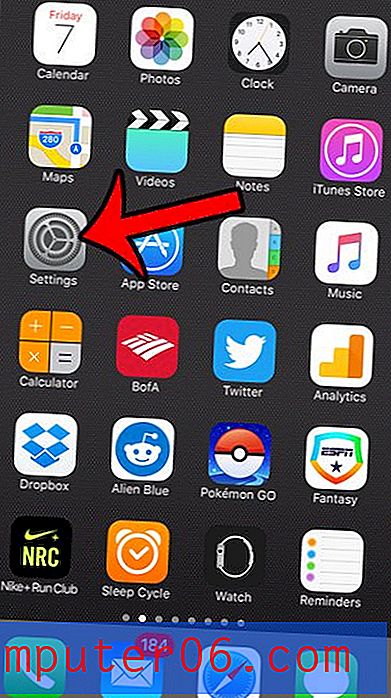Как да се свържете безжично с друг дисплей в Windows 10
Свързването от лаптоп към телевизор отдавна е възможно с помощта на неща като HDMI и VGA. Просто свържете подходящите кабели от вашия компютър към вашия телевизор, превключете входа и можете да използвате компютъра си на този телевизор.
Сега обаче е възможно безжично свързване към съвместими дисплеи и преглед на съдържанието на вашия лаптоп на по-големия екран. Нашият урок по-долу ще ви покаже как да се свържете с безжичен дисплей от компютър с Windows 10.
Свързване към дисплей безжично в Windows 10
Стъпките в тази статия бяха извършени на преносим компютър, работещ с операционна система Windows 10. Обърнете внимание, че ще трябва да имате дисплей, способен да обработва този тип връзка, за да работи това. Ако има дисплей наблизо, който може да осъществи тази връзка, той ще се покаже в списъка в стъпките по-долу.
Стъпка 1: Щракнете с десния бутон върху работния плот, след което изберете опцията за настройки на дисплея.

Стъпка 2: Превъртете надолу и щракнете върху опцията Свързване към безжичен дисплей .
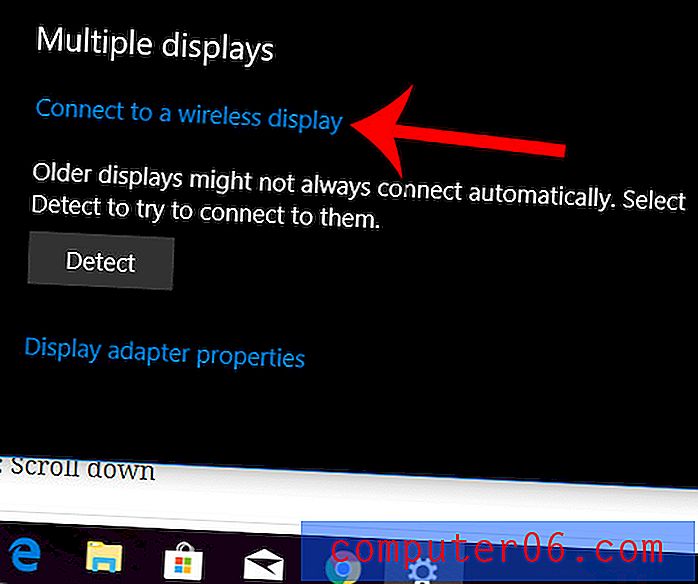
Стъпка 3: Щракнете върху опцията за показване в дясната колона, към която искате да се свържете.
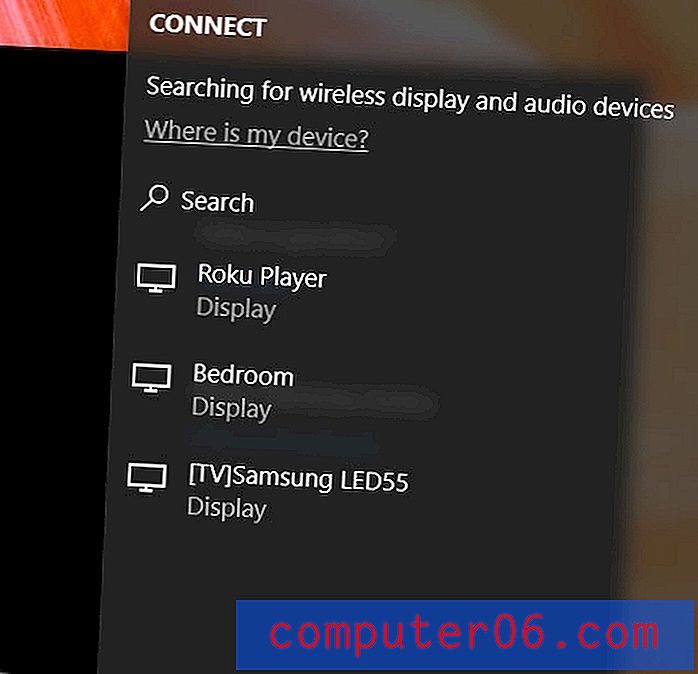
Обърнете внимание, че това може да отнеме няколко секунди и обикновено ще трябва да потвърдите този опит да се свържете безжично на целевия дисплей.
Можете също да завършите тази безжична дисплейна връзка, като щракнете върху бутона Известия в лентата на задачите.
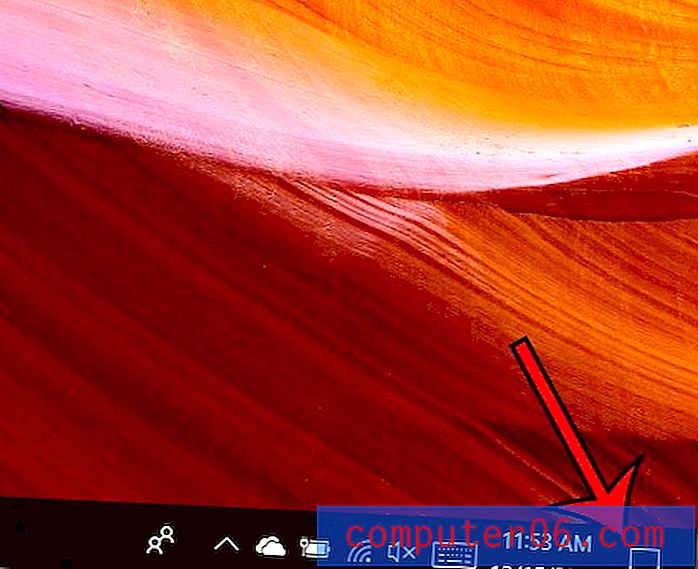
Изборът на опцията за свързване, който ще ви покаже списъка с наличните дисплеи, които видяхме в стъпка 3 по-горе.
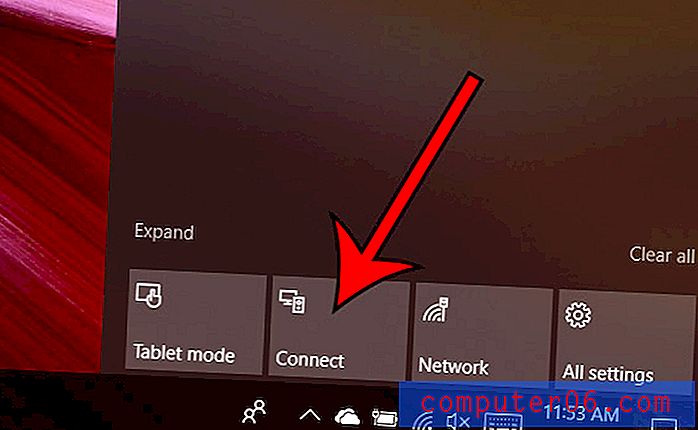
Искате ли да покажете клавиатура със сензорен екран, така че да можете по-лесно да пишете, когато сте в режим на тъчскрийн? Разберете как и да направите вашия лаптоп с тъчскрийн много по-полезен за извършване на действия на устройството.